ข้อผิดพลาดในการตรวจสอบสิทธิ์ Wi-Fi บนโทรศัพท์ Android แท็บเล็ต
ข้อผิดพลาดยอดนิยมอย่างหนึ่งที่คุณสามารถพบได้ในสมาร์ทโฟนหรือแท็บเล็ต Android คือ "การตรวจสอบความถูกต้องล้มเหลว" หรือ "บันทึกไว้, WPA / WPA2 Security" ข้อผิดพลาดเหล่านี้จะปรากฏขึ้นเมื่อคุณพยายามเชื่อมต่อโทรศัพท์หรือแท็บเล็ตกับเครือข่าย Wi-Fi
ตอนนี้เราจะพยายามหาว่าข้อผิดพลาดเหล่านี้คืออะไรเหตุใดจึงปรากฏขึ้นเมื่อเชื่อมต่อกับ Wi-Fi และแน่นอนเราจะพยายามกำจัดข้อผิดพลาดเหล่านี้ ฉันใช้แท็บเล็ต Android ที่นี่ตอนนี้ฉันจะพยายามแสดงทุกอย่างโดยละเอียดพร้อมตัวอย่างและบอกวิธีแก้ปัญหาบางอย่าง
หากคุณมีปัญหา / ข้อผิดพลาดอื่น ๆ เมื่อเชื่อมต่อโทรศัพท์กับ Wi-Fi โปรดดูบทความนี้: โทรศัพท์จะไม่เชื่อมต่อกับ Wi-Fi อินเทอร์เน็ตไม่ทำงาน ทำไมและต้องทำอย่างไร?
ข้อผิดพลาดในการตรวจสอบสิทธิ์บน Android หมายถึงอะไร
เราใช้แท็บเล็ตหรือโทรศัพท์ของเราและพยายามเชื่อมต่อกับ Wi-Fi เราป้อนรหัสผ่านและเราจะเห็นสถานะ "การตรวจสอบสิทธิ์ ... "

จากนั้นเราจะเห็น: "ข้อผิดพลาดในการตรวจสอบสิทธิ์"

และข้อผิดพลาด "บันทึกไว้" หรือ "บันทึกไว้ความปลอดภัย WPA / WPA2"
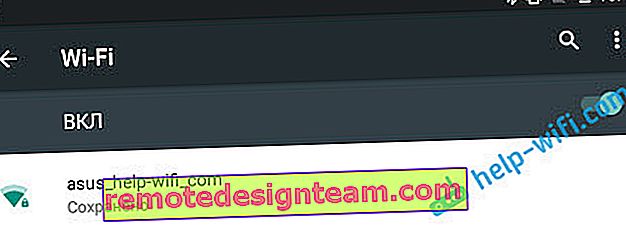
ถ้าคุณไปที่หน้านี้ฉันคิดว่าคุณคงคุ้นเคยกับสิ่งนี้แล้ว ในเวลาเดียวกันโทรศัพท์หรือแท็บเล็ตเครื่องเดียวกันไม่ได้เชื่อมต่อกับ Wi-Fi และทุกอย่างจะวนซ้ำเป็นวงกลมจนกว่าเราจะปิด Wi-Fi หรือลบเครือข่าย
ข้อผิดพลาดเหล่านี้ปรากฏขึ้นเนื่องจากเราป้อนรหัสผ่านผิดสำหรับเครือข่าย Wi-Fi หรือเนื่องจากการตั้งค่าความปลอดภัยบนเราเตอร์ไม่ถูกต้อง แต่ส่วนใหญ่มักเป็นเพราะรหัสผ่านผิด
วิธีแก้ไขข้อผิดพลาดในการตรวจสอบสิทธิ์หรือ "บันทึกไว้ความปลอดภัย WPA / WPA2"
มาจัดการกับแนวทางแก้ไข เริ่มต้นตามปกติกับคนที่ง่ายที่สุด
1 ตรวจสอบรหัสผ่าน เนื่องจากข้อผิดพลาดในการตรวจสอบสิทธิ์ส่วนใหญ่มักปรากฏขึ้นเนื่องจากรหัสผ่านที่ระบุไม่ถูกต้องคุณจึงต้องตรวจสอบก่อน บนโทรศัพท์หรือแท็บเล็ตของคุณให้แตะที่เครือข่าย Wi-Fi ที่คุณไม่สามารถเชื่อมต่อและลบออก

เมื่อคลิกที่เครือข่ายของเราคำขอรหัสผ่านจะปรากฏขึ้นอีกครั้ง ป้อนรหัสผ่านอีกครั้งตรวจสอบให้แน่ใจว่าป้อนทุกอย่างถูกต้อง หากคุณเห็นข้อผิดพลาดในการตรวจสอบสิทธิ์อีกครั้งให้ลบเครือข่ายดูรหัสผ่านในการตั้งค่าเราเตอร์หรือบนคอมพิวเตอร์แล้วลองเชื่อมต่ออีกครั้ง
วิธีจำคีย์ Wi-Fi ที่ลืมฉันเขียนไว้ในบทความ: วิธีค้นหารหัสผ่าน Wi-Fi ของคุณหรือจะทำอย่างไรถ้าคุณลืมรหัสผ่าน
ทางออกที่ดีที่สุดคือดูรหัสผ่านในการตั้งค่าเราเตอร์ของคุณ ในบทความฉันเขียนวิธีการทำสิ่งนี้ และอย่าลืมว่ารหัสผ่านนั้นคำนึงถึงตัวพิมพ์เล็กและใหญ่ นั่นคือมีความแตกต่างระหว่างขนาดใหญ่และขนาดเล็ก
2 เปลี่ยนการตั้งค่าความปลอดภัยของเครือข่าย Wi-Fi หากคุณแน่ใจแล้วว่าคุณระบุคีย์ที่ถูกต้องแล้วคุณต้องทดลองกับการตั้งค่าไร้สายบนเราเตอร์ของเรา โดยเฉพาะอย่างยิ่งกับการตั้งค่าความปลอดภัย
ขั้นแรกตรวจสอบว่าวิธีการตรวจสอบสิทธิ์ของคุณคือ WPA2 - ส่วนบุคคลการเข้ารหัส WPA - "AES" ลองใช้การตั้งค่าเหล่านี้ หากไม่ช่วยให้ตั้งค่าพารามิเตอร์อื่น ๆ

อย่าลืมบันทึกการตั้งค่าหลังการเปลี่ยนแปลงแต่ละครั้งและรีบูตเราเตอร์ และบน Android ให้ลบเครือข่าย Wi-Fi แล้วลองเชื่อมต่ออีกครั้ง
ฉันแสดงโดยใช้เราเตอร์ ASUS เป็นตัวอย่าง หากคุณไม่ทราบวิธีเปลี่ยนการตั้งค่าเครือข่ายไร้สายบนเราเตอร์ของคุณจากนั้นเขียนความคิดเห็นฉันจะพยายามแนะนำ
3 เปลี่ยนรหัสผ่านสำหรับเครือข่าย Wi-Fi ลองเปลี่ยนรหัสผ่านของคุณเป็นอย่างอื่น ฉันแนะนำให้คุณลองใส่คีย์ 8 อักขระและเฉพาะตัวเลข ในบางกรณีสิ่งนี้ช่วยได้
4 เปลี่ยนช่องสัญญาณภูมิภาคความกว้างของช่องสัญญาณและโหมดการทำงานของเครือข่ายไร้สาย หากวิธีแก้ปัญหาข้างต้นไม่ช่วยคุณสามารถลองทดสอบการตั้งค่าเครือข่าย Wi-Fi ทั้งหมดนี้อยู่ในแผงควบคุมของเราเตอร์บนแท็บที่มีการตั้งค่าเครือข่ายไร้สาย
ตัวอย่างเช่นคุณสามารถลองใส่ช่องสัญญาณแบบคงที่แทน "อัตโนมัติ" เปลี่ยนความกว้างของช่องระบุโหมดการทำงานอื่น
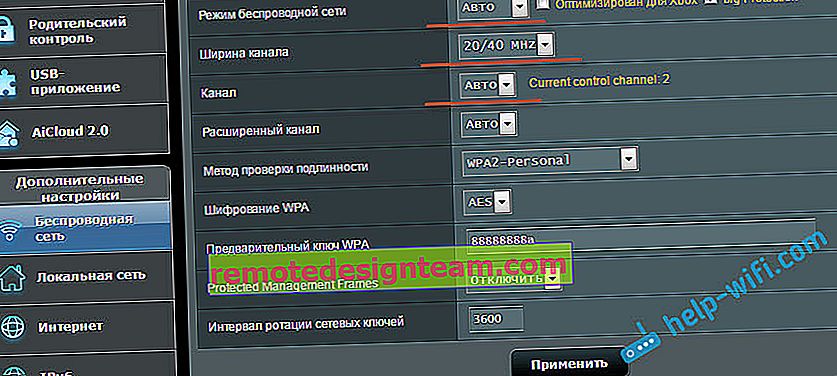
อย่าลืมบันทึกการตั้งค่ารีบูตเราเตอร์และลบเครือข่ายในอุปกรณ์มือถือ (ฉันเขียนวิธีการด้านบน)
5 รีบูตสมาร์ทโฟนหรือแท็บเล็ต Android ของคุณ คุณยังสามารถลองเปิดหรือปิดโหมดเครื่องบินได้ ฉันเห็นเคล็ดลับเพิ่มเติมที่แนะนำให้เปิดโหมดโมเด็ม (จุดเชื่อมต่อ) จากนั้นปิด โดยการตั้งค่า AP และการตั้งค่าการจับคู่เป็น IPv4 และ IPv6
ดังนั้นโทรศัพท์ของเราควรเชื่อมต่อกับ Wi-Fi
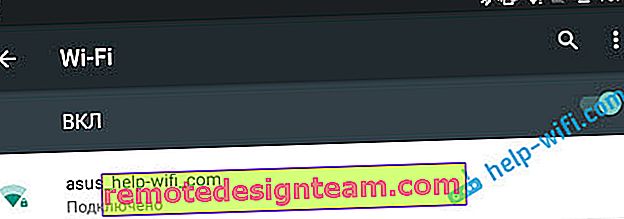
ฉันหวังว่าคำแนะนำของฉันจะช่วยแก้ปัญหาในการเชื่อมต่อกับเครือข่ายไร้สายและข้อผิดพลาดในการตรวจสอบสิทธิ์ หากคุณรู้เกี่ยวกับวิธีแก้ปัญหาอื่น ๆ คุณสามารถแบ่งปันความคิดเห็นได้ ถามคำถามของคุณฉันจะตอบอย่างแน่นอนและฉันจะพยายามช่วย!









